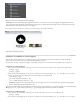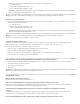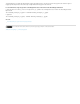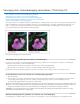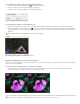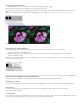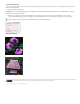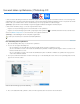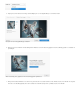Operation Manual
Verschillende gedeelten van de afbeelding kunnen vervagingen van verschillende vormen hebben. Automatische reductie van camerabeweging
neemt alleen de bewegingssporen voor het standaardgebied van de afbeelding in overweging dat volgens Photoshop het meest geschikt is voor
bewegingsschatting. Als u de afbeelding verder wilt afstemmen, kunt u Photoshop bewegingssporen voor meerdere gebieden laten berekenen en
overwegen.
De beschikbare bewegingssporen worden vermeld in het deelvenster Geavanceerd van het dialoogvenster Schokreductie. U kunt op een
bewegingsspoor klikken om er op in te zoomen.
Meerdere bewegingssporen in het deelvenster Geavanceerd
Bewegingssporen maken en wijzigen
U kunt in Photoshop op verschillende manieren bewegingssporen maken en wijzigen. U bereikt de beste resultaten als u bewegingssporen maakt
in gebieden van de afbeelding met randcontrast. Het gebied A in de onderstaande afbeelding is bijvoorbeeld geschikter voor bewegingsschatting
dan het gebied B.
Vanwege het structuurcontrast is A geschikter voor bewegingsschatting dan B
De grenzen verplaatsen van het gebied dat momenteel de focus heeft, of deze uitbreiden of inkrimpen
U kunt de randen van het gebied in focus eenvoudig uitbreiden of inkrimpen om het bijbehorende bewegingsspoor bij te werken. Als u de focus
naar een ander gebied wilt verplaatsen, versleept u de pin in het midden van het gebied dat momenteel de focus heeft.
Photoshop een nieuw gebied voor bewegingsschatting laten voorstellen
1. Klik op het pictogram Voorgesteld bewegingsspoor toevoegen� (
) in het deelvenster Geavanceerd aan de rechterkant. Photoshop
markeert een nieuw gebied van de afbeelding dat geschikt is voor bewegingsschatting en maakt het bijbehorende bewegingsspoor.
2. Voeg desgewenst meer bewegingssporen toe.
Klik op het vuilnisbakpictogram () om een of meerdere geselecteerde bewegingssporen te verwijderen.
Handmatig een nieuw gebied in de afbeelding selecteren
1. Klik op het pictogram Bewegingsschatting (
) linksboven in het dialoogvenster Schokreductie.
2. Teken ergens in de afbeelding een selectiekader. Photoshop maakt automatisch een bewegingsspoor voor het gebied dat u hebt
geselecteerd.
3. Voeg desgewenst meer bewegingssporen toe.